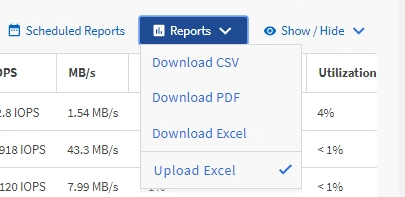Excelを使用してレポートをカスタマイズする
 変更を提案
変更を提案


保存したビューをExcelワークブック形式(.xlsx)でダウンロードできます。Excelファイルを開くと、Excelの高度な機能を使用してレポートをカスタマイズできます。
アップロードできるのは拡張子が.xlsxのExcelワークブック ファイルのみです。
たとえば、次に示すExcelの高度な機能をレポートで使用できます。
-
複数列の並べ替え
-
複雑なフィルタ
-
ピボット テーブル
-
グラフ

|
|
-
レポートのベースとして使用するデフォルト ビュー、カスタム ビュー、または保存したビューを開きます。
-
レポート > Excel のダウンロード を選択します。
-
ファイルを保存します。ファイルがダウンロード フォルダに保存されます。
-
保存したファイルをExcelで開きます。ファイルを新しい場所に移動しないでください。別の場所で作業を行う場合は、ファイルをアップロードする前に元のファイル名を使用してファイルを元の場所に保存し直してください。
-
複雑な並べ替え、フィルタ、ピボット テーブル、グラフなどのExcel機能を使用してファイルをカスタマイズします。詳細については、Microsoft® Excelのドキュメントを参照してください。
-
レポート > Excel のアップロード を選択し、変更したファイルを選択します。同じファイルの場所から、最後にダウンロードしたファイルがアップロードされます。
-
*スケジュールされたレポート*機能を使用して、自分自身にテスト レポートを送信します。